Na era digital de hoje, a qualidade da imagem é um dos aspectos cruciais da comunicação visual. Imagens de qualidade podem reforçar a mensagem que você deseja transmitir, seja para fins pessoais, comerciais ou profissionais. Portanto, melhorar as imagens antes de serem usadas ou compartilhadas é um passo muito importante, especialmente com vários dispositivos e plataformas enfatizando cada vez mais os detalhes da qualidade visual.
Uma maneira fácil e eficiente de corrigir imagens é usar o aplicativo Photos em Windows 11. Como um aplicativo integrado, o Photos não é apenas facilmente acessível, mas também vem com uma variedade de ferramentas de edição que permitem aos usuários retocar imagens automática ou manualmente sem exigir altas habilidades técnicas.
Com recursos como Enhance your photo, Adjustments e a capacidade de apagar red-eye e executar spot fix, Photos é a melhor escolha para usuários do Windows 11 que desejam obter resultados de edição de imagem rápidos e eficazes.
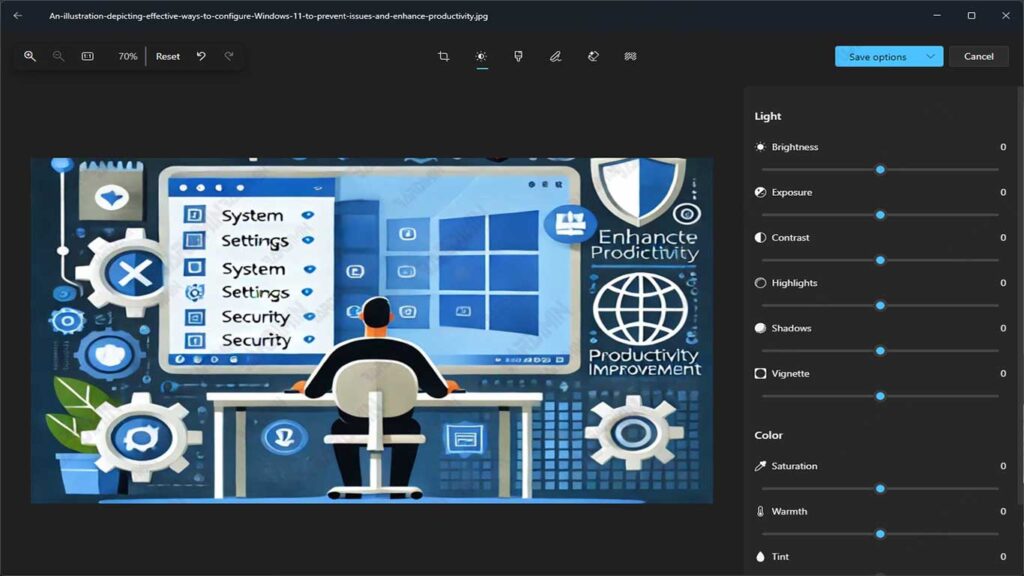
Principais recursos do aplicativo Fotos no Windows 11 para corrigir imagens
Photos aplicativo no Windows 11 oferece uma variedade de recursos interessantes projetados para facilitar a melhoria de suas imagens. Aqui estão alguns dos principais recursos que você pode usar:
1. Enhance Your Photo: como funciona e seus benefícios
O recurso Enhance your photo é um dos mais práticos do aplicativo Photos. Com apenas um clique, esse recurso ajusta automaticamente a brightness, a color e a clarity da imagem, resultando em resultados mais claros e envolventes.
Os usuários podem definir o controle deslizante para ajustar o nível de reparo de acordo com suas preferências. As vantagens desse recurso são a eficiência de tempo e a facilidade de uso, tornando-o ideal para quem não tem experiência em edição de imagens.
2. Adjustments: Ajuste o brilho, o contraste e a cor
Se você quiser fazer edições mais detalhadas, o recurso Adjustments fornece controles manuais para corrigir os elementos importantes na imagem. Com Adjustments, você pode personalizar:
- Brightness: Aumenta ou diminui a luz na imagem.
- Contrast: Define a diferença entre áreas claras e escuras.
- Saturation: Aumente ou diminua a intensidade das cores na imagem.
Esse recurso oferece aos usuários total liberdade para fazer melhorias na imagem com mais detalhes e precisão.
3. Red-eye Removal: Elimina o efeito do olho vermelho
O efeito red-eye geralmente aparece ao fotografar com flash, onde os olhos do assunto parecem emitir luz vermelha. Photos no Windows 11 têm um recurso de Red-eye removal para resolver rapidamente esse problema. Basta clicar na opção Red-eye e selecionar a área do olho afetada pelo efeito vermelho e esse recurso removerá o efeito instantaneamente.
4. Spot Fix: Removendo pequenos defeitos nas fotos
Pequenos defeitos, como manchas ou elementos indesejados na imagem, podem ser superados usando o recurso Spot Fix. Esse recurso funciona substituindo a parte danificada pela cor da área circundante para que o resultado pareça mais natural.
Os usuários só precisam clicar na peça que desejam reparar e o aplicativo será reparado automaticamente. Isso ajuda a limpar imagens de detalhes que distraem sem a necessidade de fazer edições complicadas.
Como corrigir imagens com Photos aplicativo
Nesta seção, Bardimin explicará em detalhes como corrigir imagens usando o aplicativo Fotos no Windows 11. O aplicativo oferece uma variedade de recursos fáceis de usar para melhorar a qualidade da imagem, tanto automática quanto manualmente.

